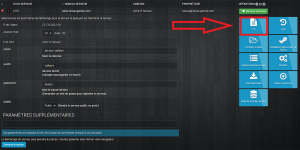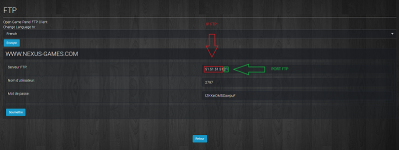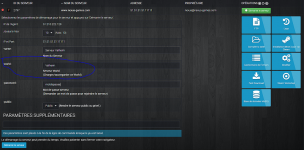- Inscrit
- 23 Septembre 2021
- Messages
- 28
Dans ce tutoriel, nous allons voir l'importation d'une carte (map) existante, sur son serveur Valheim.

- Allez dans le panel de gestion de votre serveur.
- Arrêtez votre serveur Valheim (dans le cas contraire, votre sauvegarde risque d'être écrasée, l'import ne fonctionnera pas).
- Avec votre accès FTP(CF. les images ci-dessous), rendez-vous dans le répertoire worlds
- Créez le dossier worlds_local puis Uploadez le fichier .fwl de votre carte, par exemple world.fwl. Si vous voulez importer une carte d'une partie locale, vous trouverez votre fichier dans le répertoire C:\Users\%USERPROFILE%\AppData\LocalLow\IronGate\Valheim\worlds de votre ordinateur.
- Si vous avez un fichier .db (par exemple world.db), transférez le également sur le serveur.
- Sur la page configuration du panel changez le nom de la carte pour celle que vous venez d'importer (ex: world), sans l'extension .fwl. Si votre map est world.fwl, vous devez donc indiquer world. Attention de bien respecter cette convention, sinon la carte ne se chargera pas.
- Démarrez le serveur.
Pièces jointes
Dernière édition par un modérateur: